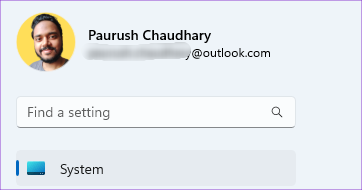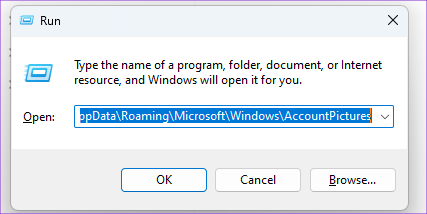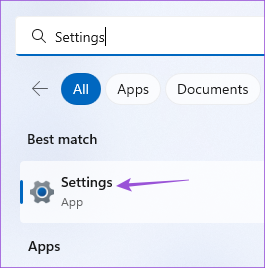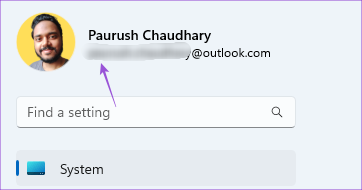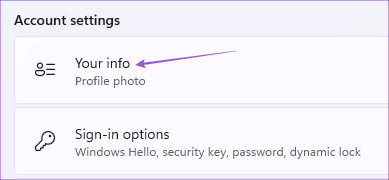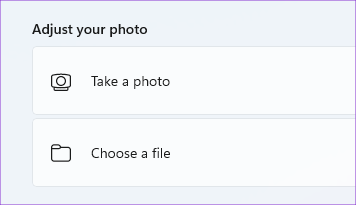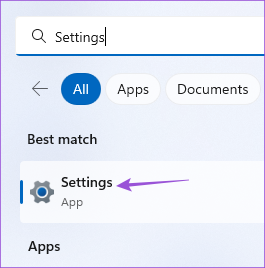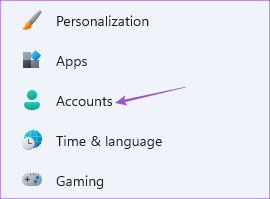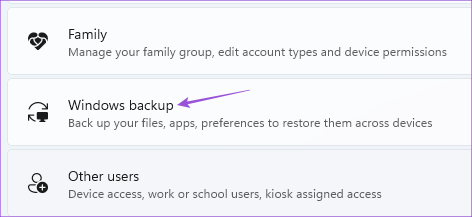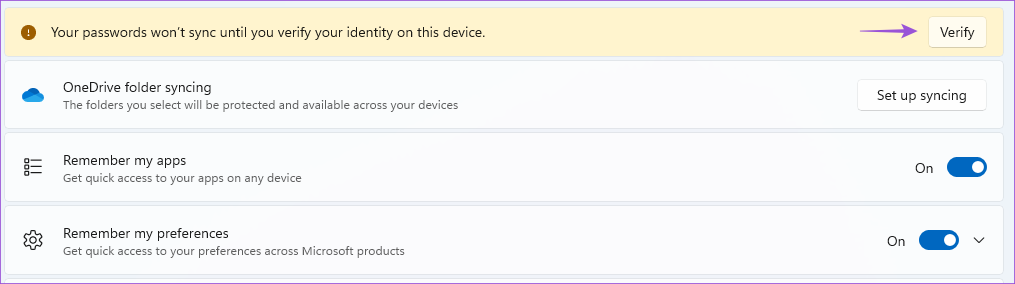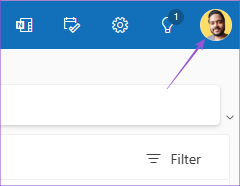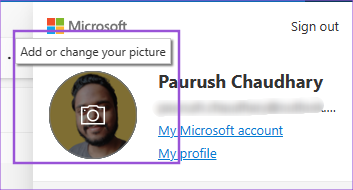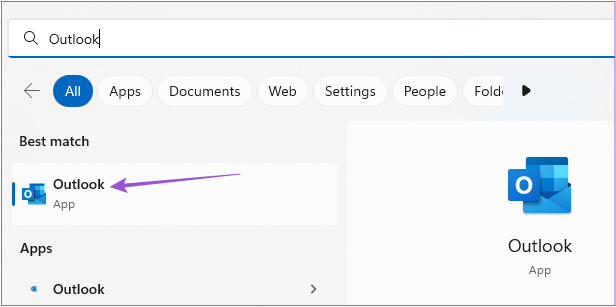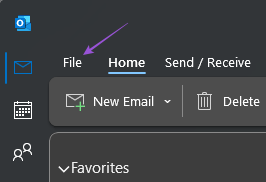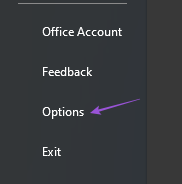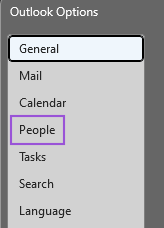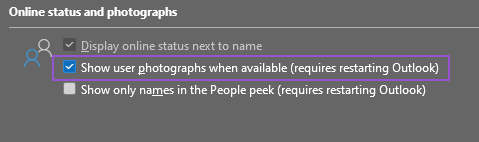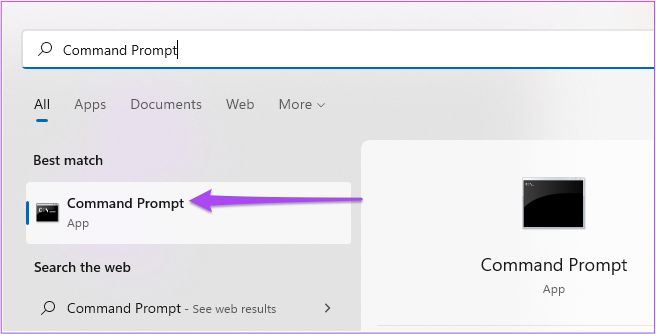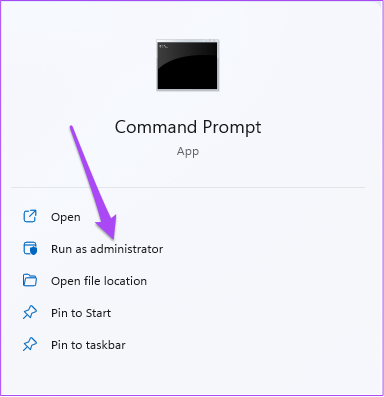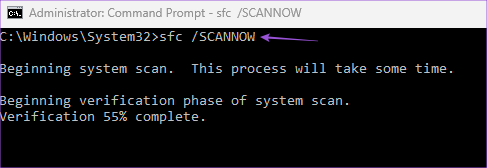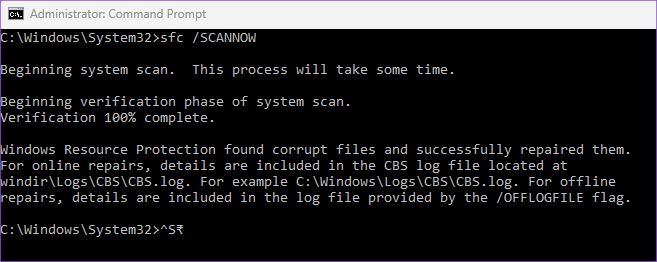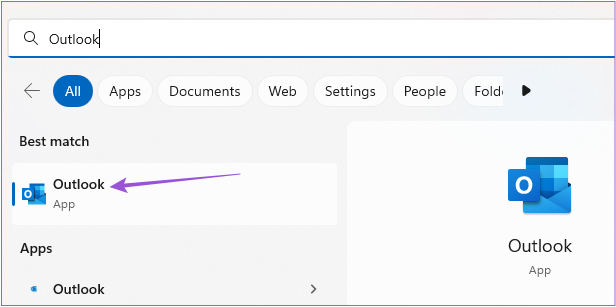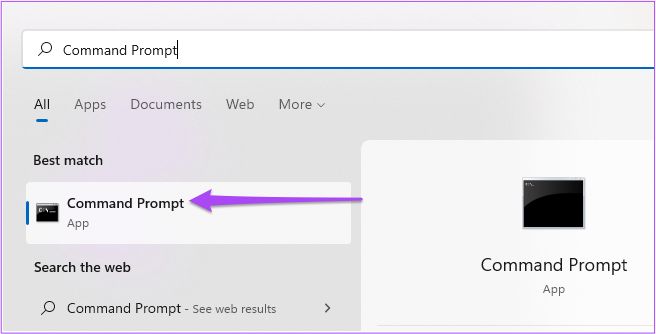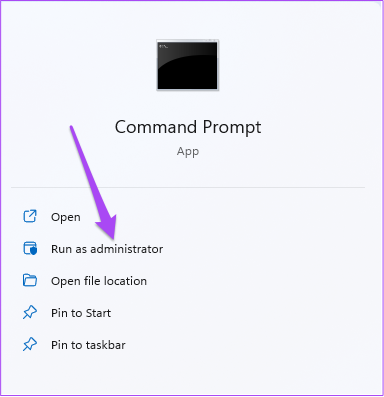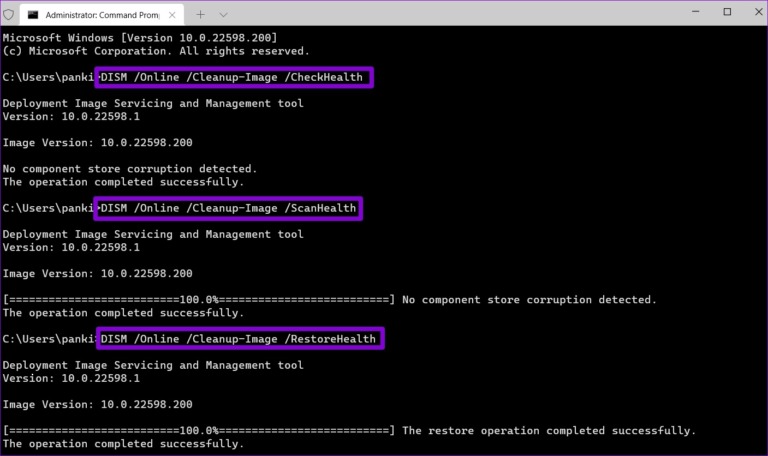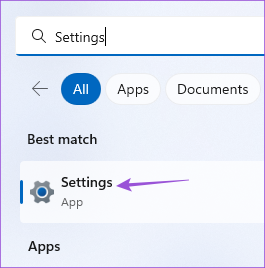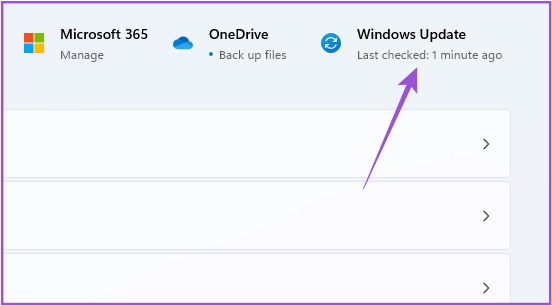Sab saum toj 8 Kho rau Profile Duab Tsis Qhia hauv Outlook ntawm Windows 11 Microsoft Outlook cia koj ntxiv koj Windows 11 hu thiab xa email rau lawv. Koj tuaj yeem kho koj tus account Outlook los ntawm kev ntxiv cov duab profile uas tseem yuav pom thaum koj khau raj koj lub khoos phis tawj Windows 11.
Yog li yog tias koj tseem tab tom ntsib qhov teeb meem no, tom qab ntawv tshaj tawm no yuav qhia qee cov kev daws teeb meem los kho koj daim duab profile tsis pom hauv Outlook ntawm Windows 11.
1. Txheeb xyuas koj tus account MICROSOFT
Pib nrog cov hauv paus, koj yuav tsum xub txheeb xyuas koj tus account Microsoft account cov ntsiab lus uas siv los kos npe rau hauv koj lub Windows 11 PC. Koj daim duab Outlook account profile yuav tsum pom txhua qhov chaw, suav nrog lub qhov rais Chaw.
Kauj ruam 1: Nyem qhov pib icon nyob rau hauv lub taskbar, thiab ntaus ntawv Chaw hauv Windows Search ، Thiab nias Enter kom qhib lub Chaw app.
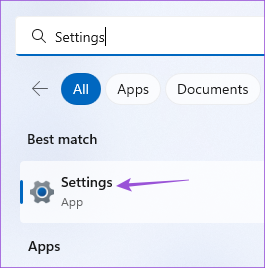
Kauj ruam 2: Nyob rau hauv Existing profile nyob rau sab xis saum toj kawg nkaus, xyuas seb koj puas siv Microsoft account qhov chaw nyob.
Yog tias muaj, rov qab mus rau qhov kev daws teeb meem tom ntej.
2. manually tshem tawm cov duab profile qub
Koj tuaj yeem ntxiv daim duab profile tshiab rov qab rau koj tus account Outlook los ntawm manually tshem tawm cov yav dhau los. Qhov no yuav tsum pab daws qhov teeb meem.
Kauj ruam 1: Nias Windows + R kom qhib lub qhov rais khiav ntawm koj lub computer Windows 11.
Kauj ruam 2: Ntaus qhov chaw nyob hauv qab no thiab nias Enter. Nco ntsoov tias koj yuav tsum tau hloov "koj lub npe" nrog rau tus neeg siv lub npe profile ntawm koj lub Windows 11 PC.
C:\Users\yourname\AppData\Roaming\Microsoft\Windows\AccountPictures
Kauj ruam 3: Thaum lub nplaub tshev qhib, xaiv tag nrho cov duab thiab rho tawm lawv.
Kauj ruam 4: Kaw lub qhov rais thiab nias Windows + I yuam sij qhib lub Chaw app.
Kauj ruam 5: Nyem rau ntawm koj lub npe profile nyob rau sab laug ces kaum.
Kauj ruam 6: Xaiv koj cov ntaub ntawv nyob rau hauv Account Settings los ntawm sab laug pane.
Kauj ruam 7: Nyem Xaiv cov ntaub ntawv lossis thaij duab.
3. Xyuas koj tus account sync chaw
Tom ntej no, koj yuav tsum xyuas seb Account Sync tau qhib rau koj tus account Microsoft. Koj daim duab profile tsuas yog pom nyob rau hauv cov khoom siv yog tias Account Sync ua haujlwm ntawm koj lub computer.
Kauj ruam 1: Nyem qhov pib icon nyob rau hauv lub taskbar, thiab ntaus ntawv Chaw hauv Windows Search, thiab nias Enter txhawm rau qhib lub Chaw app.
Kauj ruam 2: Nyem Accounts los ntawm sab laug sidebar.
Kauj ruam 3: Nyob rau sab laug pane, scroll down thiab xaiv Windows Backup.
Kauj ruam 4: Txheeb xyuas tias cov toggles nyob ib sab ntawm "Nco ntsoov kuv cov apps" thiab "Nco ntsoov kuv nyiam" cov kev xaiv tau qhib. Yog tias tsis yog, qhib cov keyboards no kom pab tau qhov nyiam.
Koj tseem tuaj yeem nyem Verify kom sync koj tus password hla cov khoom siv nrog koj tus account Microsoft.
Kauj ruam 5: Tom qab ntawd kaw lub qhov rais thiab xyuas seb qhov teeb meem puas daws tau.
4. Upload ib daim duab profile siv Outlook WEB
Yog tias koj tsis tuaj yeem hloov kho koj daim duab profile los ntawm koj lub khoos phis tawj cov ntawv qhia zaub mov, muaj lwm txoj hauv kev. Koj tuaj yeem tau txais kev pab los ntawm Outlook web interface kom upload thiab hloov kho koj daim duab profile. Nov yog yuav ua li cas.
Kauj ruam 1: Qhib Outlook lub vev xaib hauv lub vev xaib browser ntawm koj lub computer.
Kauj ruam 2: Nkag mus rau koj tus account Outlook.
Kauj ruam 3: Nyem qhov profile icon nyob rau sab xis saum toj kawg nkaus.
Kauj ruam 4: Nyem qhov profile icon dua ntxiv rau koj daim duab profile.
Kauj ruam 5: Tom qab ntxiv koj cov duab, kaw koj lub browser thiab xyuas seb qhov teeb meem puas daws tau.
5. Xyuas seb koj qhov kev tiv tauj puas tau qhib koj daim duab profile
Outlook muab koj txoj kev xaiv los kaw cov duab profile rau koj cov neeg thaum tau txais email los ntawm lawv. Yog li koj tuaj yeem tshawb xyuas nrog koj qhov kev sib cuag yog tias koj daim duab profile tseem tsis pom hauv Outlook.
Kauj ruam 1: Nyem qhov pib icon nyob rau hauv lub taskbar, thiab ntaus ntawv Outlook hauv Windows Search, thiab nias Enter kom qhib Outlook app.
Kauj ruam 2: Nyem File nyob rau sab laug ces kaum.
Kauj ruam 3: Nyem Options nyob rau hauv qab sab laug zaub mov.
Kauj ruam 4: Xaiv Cov Neeg los ntawm sab laug sidebar.
Kauj ruam 5: Xyuas kom tseeb tias lub checkbox nyob ib sab ntawm "Qhia cov neeg siv cov duab thaum muaj" tau qhib.
Yog tias tsis yog, nyem lub checkbox kom pab kom lub feature thiab pib dua koj lub computer. Tom qab ntawd, xyuas seb qhov teeb meem puas daws tau.
6. Khiav SFC Scan
Tsiv mus rau qee qhov kev daws teeb meem, koj tuaj yeem siv SFC (System File Checker) luam theej duab ntawm koj lub Windows 11 PC. SFC yog lub tshuab hluav taws xob Windows uas pab kuaj xyuas thiab kho cov ntaub ntawv tsis raug rau lawv lub xeev qub. Yog li yog tias koj tseem tuaj yeem pom koj li Outlook profile duab, ntawm no yog yuav ua li cas khiav SFC scan.
Kauj ruam 1: Nyem qhov pib icon nyob rau hauv lub taskbar, thiab ntaus ntawv Hais kom sai hauv Windows Search.
Kauj ruam 2: Thaum cov kev tshawb fawb tshwm sim, nyem Khiav raws li Administrator.
Kauj ruam 3: Hauv Command Prompt window, ntaus cov lus txib hauv qab no thiab ntaus Enter:
sfc / scannow
Tom qab lub scan tiav lawm, cov lus yuav tshwm nyob rau hauv Command Prompt qhov rais hais txog seb puas muaj cov ntaub ntawv tsis raug kho. Yog tsis yog, koj yuav pom cov lus qhia los txhim kho cov ntaub ntawv teeb meem.
Kauj ruam 4: Tom qab ntawd, kaw qhov Command Prompt qhov rai thiab pib dua koj lub computer.
Kauj ruam 5: Qhib daim ntawv thov Outlook thiab xyuas seb qhov teeb meem puas daws tau.
7. Khiav DISM scan
Txij li thaum peb tab tom tham txog cov ntaub ntawv duab, koj tuaj yeem sim khiav DISM Scan. Nws stands rau Deployment Imaging thiab Service Management thiab yog ib tug hais kom ua-line cuab tam rau kev teeb tsa, kho thiab daim ntawv teev cov ntaub ntawv system raws li lub qhov rais installation duab.
Kauj ruam 1: Nyem qhov pib icon nyob rau hauv lub taskbar thiab ntaus ntawv Hais kom sai hauv Windows Search.
Kauj ruam 2: Los ntawm cov txiaj ntsig tshawb fawb, nyem rau ntawm Run as Administrator.
Kauj ruam 3: Ntaus thiab khiav cov lus txib hauv qab no ib qho los ntawm ib qho:
DISM /Online /Cleanup-Image /CheckHealth DISM /Online /Cleanup-Image /ScanHealth DISM /Online /Cleanup-Image /RestoreHealth
Kauj ruam 4: Kaw lub qhov rais Command Prompt thiab rov pib koj lub Windows 11 PC.
Kauj ruam 5: Tom qab Windows khau raj, rov qhib Outlook thiab xyuas seb qhov teeb meem puas daws tau.
7. Hloov tshiab Windows 11
Qhov kev xaiv kawg yog hloov kho koj lub Windows 11 version kom koj lub khoos phis tawj tsis muaj kab laum lossis qhov tsis zoo uas yuav muaj nyob rau hauv tam sim no. Qhov no tseem yuav hloov kho version ntawm Outlook app.
Kauj ruam 1: Nyem qhov pib icon nyob rau hauv lub taskbar, thiab ntaus ntawv Chaw hauv Windows Search, thiab nias Enter kom qhib lub Chaw app.
Kauj ruam 2: Nyem lub Windows Update icon nyob rau sab xis sab xis.
Kauj ruam 4: Yog tias muaj qhov hloov tshiab, rub tawm thiab nruab nws.
Kauj ruam 5: Tom qab rov pib koj lub computer, qhib Outlook thiab xyuas seb qhov teeb meem puas daws tau.
Qhib daim duab profile
Cov kev daws teeb meem no yuav pab koj rov qab tau cov duab profile rau koj tus account Outlook.